最高の AI 写真背景除去ツールは何ですか?

人々は背景を手動で削除するのに多くの時間を費やしており、AI は必ずしも主張するほどの魔法ではありません。
写真撮影の初心者であれば、おそらく完璧なボケ効果と背景のぼかしを実現するためにカメラをいじくり回してきたことでしょう。 Adobe のレンズぼかしツールを使用すると、写真を簡単に確認して、写真に深みとフォーカスを加えることができます。
目次
Photoshop のレンズぼかし機能は、現在 Camera Raw パネルの一部となっており、高級カメラ レンズを必要とせずに、あらゆる画像にリアルな被写界深度効果を追加できます。
レンズぼかしは、特に深度マップがない場合に、Adobe Sensei AI テクノロジーを使用して画像の深度を推定します。このツールは、どの領域に焦点を合わせ、どの領域をぼかすかをインテリジェントに推測します。このツールは、50mm 1.4 または 1.8 レンズなどの広口径レンズで発生する自然な焦点の喪失をシミュレートします。
注意: iPhone 16で深度マップをキャプチャするには、設定から高効率画像フォーマット(HEIF)を有効にしてください。
細かく調整されたコントロールにより、古い写真や新しい写真に芸術的なタッチを加えることができます。たとえば、気になる背景をぼかして被写体を分離したり、風景写真に奥行きを加えたりすることができます。レンズぼかしが機能するために写真が RAW 形式である必要はありませんが、RAW ファイルの方が画像データが豊富なので、より良い結果が得られます。

注意:Photoshop の従来のぼかしフィルター (フィルター > ぼかしとぼかしギャラリー) は、選択範囲にぼかし効果を適用しますが、Adobe の AI は使用しません。
編集プロセスの開始時に写真を直接開くと、Camera Raw フィルターを使用できます。さらに、編集中にいつでも写真をフィルターとして開くことができます。多くの場合、写真を開いて写真レイヤーをスマート オブジェクトに変換し、非破壊編集を行うことが好まれます。
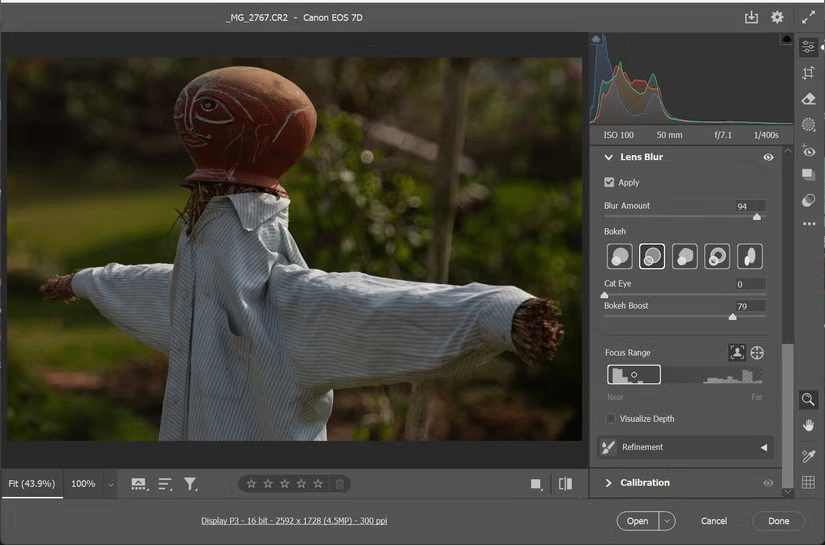
注: クラウド AI を搭載しているため、アクティブ化には数秒かかります。処理速度を上げるために、コンピューターのグラフィック プロセッサが使用されることもあります。
次に、次のコントロールを使用して、必要な設定と効果を調整します。
注: Visualize Depthをオンにして、前景と背景にあるものを確認することもできます。ヒートマップには、焦点が合っている領域 (暖かい黄色のトーン) と焦点が合っていない領域 (冷たい青のトーン) が表示されます。
調整ブラシ ツールを使用して、フォーカスを強めたりぼかしたりする必要がある領域をペイントします。手動のフォーカスとぼかしの調整は、エッジ近くの効果を微調整するのにも最適です。最後に、「OK」をクリックして変更を適用します。
基本を説明したので、レンズぼかしオプションを使用するクリエイティブな方法をいくつか見ていきましょう。
注: Lightroom の同じレンズぼかし設定を使用して、写真の背景をぼかすことができます。ただし、Photoshop の Camera Raw バージョンでは、よりきめ細かい手動調整が可能です。
レンズぼかしの最も明白な用途は、絞りの広いショットからわかるように、浅い被写界深度をシミュレートすることです。背景をぼかすことで、写真を撮るときに気づかない邪魔なものを排除できます。
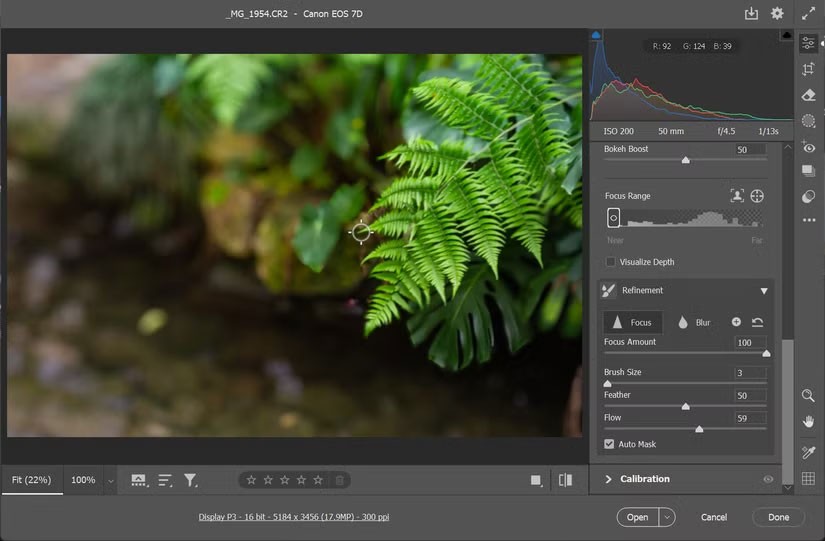
上の例の写真では、被写界深度は浅くありません。レンズをぼかして被写界深度をシミュレートします。次に、リファインメント ブラシ設定を使用すると、AI ではできない一部の領域を手動でさらに柔らかくすることができます。フォーカス ブラシを備えた [調整] パネルは、AI がぼかす傾向があるエッジ (ここでは葉の先端など) に特に役立ちます。
さまざまなボケ効果を試して、さまざまな光源とどのように相互作用するかを見るのは楽しいです。レンズ設定に頼る代わりに、夜の街並みの撮影やシンプルな LED ライトなど、あらゆるシーンで滑らかな円形のボケを作成できます。
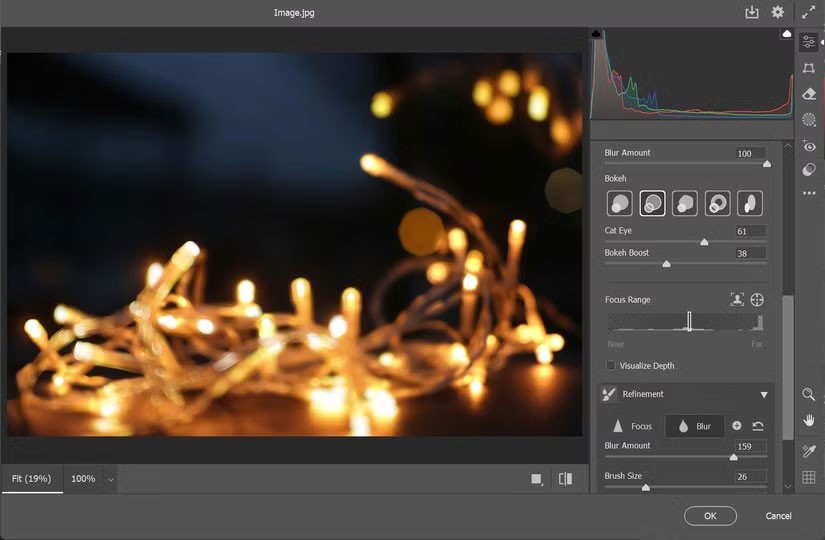
ヒント: 「ボケブースト」スライダーを右にドラッグすると、任意の光点のボケ効果を高めることができます。点光源のない写真では、強調効果は見られないことに注意してください。
写真に適した組み合わせが見つかるまで、オプションからさまざまなボケ形状を試してみてください。効果は非常に微妙で、前景に焦点を絞った場合に最も効果的です。
風景写真にレンズぼかしを使用すると、多くの創造的な可能性が広がります。たとえば、写真全体に強いぼかし効果を適用して、非現実的で夢のような雰囲気を作り出すことができます。または、遠くの要素を選択的にぼかして、シーンの奥行きと立体感を強調します。
この例では、道路の通常の写真を撮影し、レンズぼかし設定を試しました。フォーカス範囲ボックスを調整し、ボケを強調して、線をガイドとして使用して視聴者の目を誘導します。
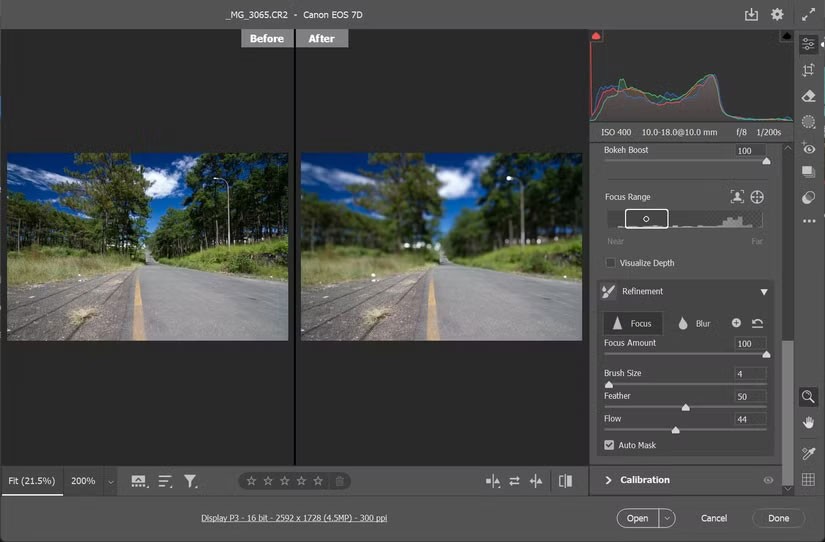
ヒント: 多くの場合、不透明度によりエッジの周りにゴーストが発生する可能性があります。改良ブラシを使用して改良する必要があります。
レンズ ブラーを使用すると、古い写真を再び見て、より美しい方法で復元する創造的な理由が得られます。しかし、これは完璧なツールではないので、結果は異なります。ズームインして見逃した領域を確認し、調整オプションを使用して修正します。
AIエンジンの深層分析機能は素晴らしいです。さらに、美しいボケ効果により、スマートフォンの写真の見栄えも良くなります。他の Photoshop 編集テクニックを使用して、レンズぼかしツールにいくつかの仕上げを加えることで、いつでもレンズぼかしツールを補完できます。
人々は背景を手動で削除するのに多くの時間を費やしており、AI は必ずしも主張するほどの魔法ではありません。
このチュートリアルでは、Adobe Photoshop を使用して写真を簡単に鉛筆スケッチに変換する方法を説明します。
Photoshop のシンプルなチャンネルベースの保護方法を知るまでは、画像のサイズ変更を非常に面倒に感じていた人がたくさんいました。
Photoshop を使用して画像にポスター効果をすばやく簡単に追加し、限られたインク色で印刷されたポスターのクラシックな外観を再現します。
Photoshop を第 2 の選択肢にする AI 写真編集ツールは数多くあり、AI 機能は複雑な Photoshop を習得しなくても写真を編集できる便利なツールです。
Photoshop 2025 には、新しい AI ツール、よりスマートな選択、そしてこれまで必要だとは思わなかった機能が搭載されています。
このチュートリアルでは、Adobe Photoshop を使用して画像にモノクロカラー効果を簡単に追加する方法について説明します。
このチュートリアルでは、Photoshop でキャンバス スペースとドロップ シャドウを写真に追加して、シンプルでありながらスタイリッシュな写真の境界線を作成する方法を説明します。
アプリ内に隠れている Photoshop アクションは、AI を必要とせずにワークフローを高速化することを目的とした、人気の写真編集ツールの人気の機能です。
Lightroom と Adobe Photoshop はどちらも最も優れた写真編集ツールですが、多くのプロが両方を併用している一方で、アマチュア写真家の場合は Lightroom のみが必要です。
このチュートリアルでは、Adobe Photoshop を使用して、1 枚の写真を撮影し、その中に同じ写真の小さく切り取られたバージョンがあるような錯覚を作り出すことで、クールなピクチャ イン ピクチャ効果を作成する方法を説明します。
Generative Workspace は、Adobe Max 2024 で発表された主要な AI 機能の 1 つです。Generative AI の画像とファイルの新しいホームになります。
Adobe の Generative AI「Firefly」を搭載した Generative Fill を使用すると、選択範囲を描画し、いくつかの単語を入力してボタンをクリックするだけで、誰でも写真にリアルな水面反射効果を加えることができます。
このチュートリアルでは、Adobe Photoshop の「貼り付け」コマンドを使用して、画像をコピーし、別の画像の選択範囲に貼り付ける方法を説明します。
この記事では、ハードドライブが故障した場合に、アクセスを回復する方法をご紹介します。さあ、一緒に進めていきましょう!
一見すると、AirPodsは他の完全ワイヤレスイヤホンと何ら変わりません。しかし、あまり知られていないいくつかの機能が発見されたことで、すべてが変わりました。
Apple は、まったく新しいすりガラスデザイン、よりスマートなエクスペリエンス、おなじみのアプリの改善を伴うメジャーアップデートである iOS 26 を発表しました。
学生は学習のために特定のタイプのノートパソコンを必要とします。専攻分野で十分なパフォーマンスを発揮できるだけでなく、一日中持ち運べるほどコンパクトで軽量であることも重要です。
Windows 10 にプリンターを追加するのは簡単ですが、有線デバイスの場合のプロセスはワイヤレス デバイスの場合とは異なります。
ご存知の通り、RAMはコンピューターにとって非常に重要なハードウェア部品であり、データ処理のためのメモリとして機能し、ノートパソコンやPCの速度を決定づける要因です。以下の記事では、WebTech360がWindowsでソフトウェアを使ってRAMエラーをチェックする方法をいくつかご紹介します。
スマートテレビはまさに世界を席巻しています。数多くの優れた機能とインターネット接続により、テクノロジーはテレビの視聴方法を変えました。
冷蔵庫は家庭ではよく使われる家電製品です。冷蔵庫には通常 2 つの部屋があり、冷蔵室は広く、ユーザーが開けるたびに自動的に点灯するライトが付いていますが、冷凍室は狭く、ライトはありません。
Wi-Fi ネットワークは、ルーター、帯域幅、干渉以外にも多くの要因の影響を受けますが、ネットワークを強化する賢い方法がいくつかあります。
お使いの携帯電話で安定した iOS 16 に戻したい場合は、iOS 17 をアンインストールして iOS 17 から 16 にダウングレードするための基本ガイドを以下に示します。
ヨーグルトは素晴らしい食べ物です。ヨーグルトを毎日食べるのは良いことでしょうか?ヨーグルトを毎日食べると、身体はどう変わるのでしょうか?一緒に調べてみましょう!
この記事では、最も栄養価の高い米の種類と、どの米を選んだとしてもその健康効果を最大限に引き出す方法について説明します。
睡眠スケジュールと就寝時の習慣を確立し、目覚まし時計を変え、食生活を調整することは、よりよく眠り、朝時間通りに起きるのに役立つ対策の一部です。
レンタルして下さい! Landlord Sim は、iOS および Android 向けのシミュレーション モバイル ゲームです。あなたはアパートの大家としてプレイし、アパートの内装をアップグレードして入居者を受け入れる準備をしながら、アパートの賃貸を始めます。
Bathroom Tower Defense Roblox ゲーム コードを入手して、魅力的な報酬と引き換えましょう。これらは、より高いダメージを与えるタワーをアップグレードしたり、ロックを解除したりするのに役立ちます。



























